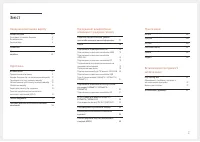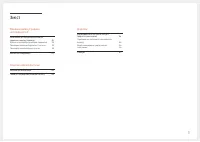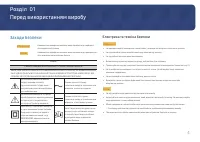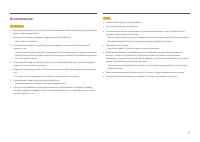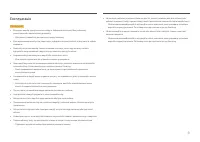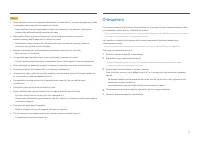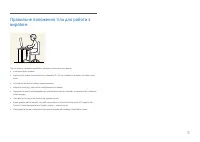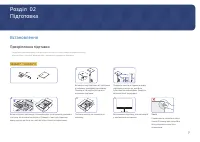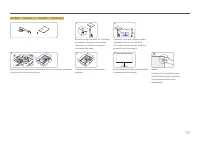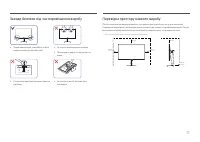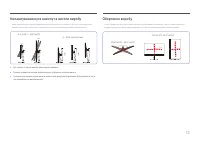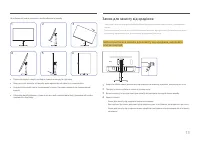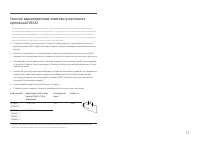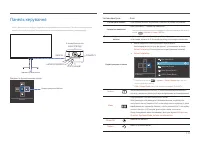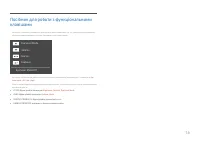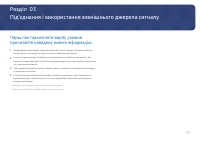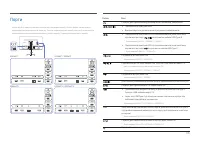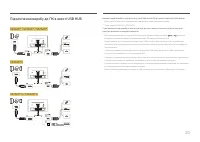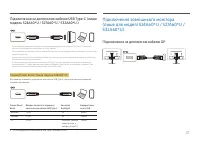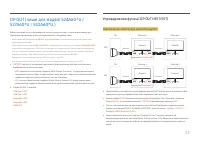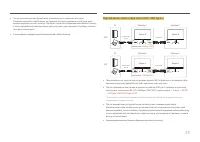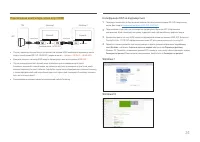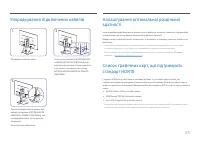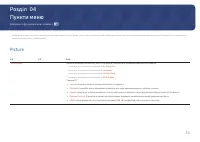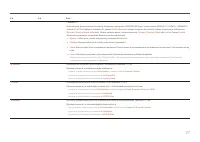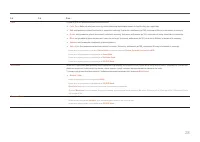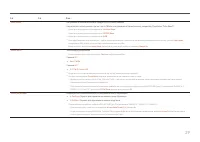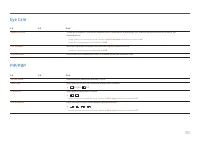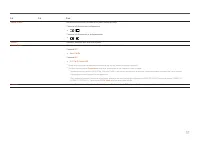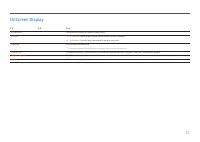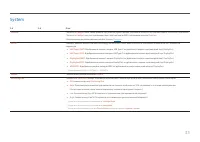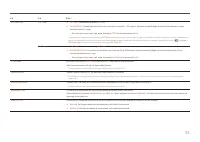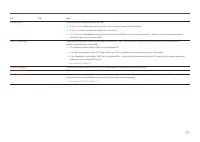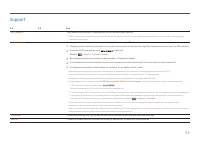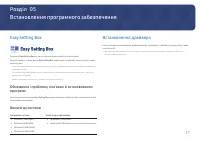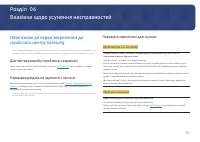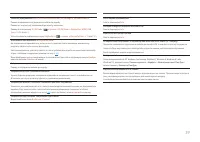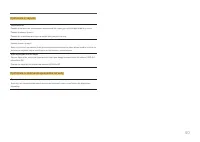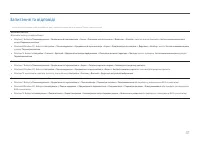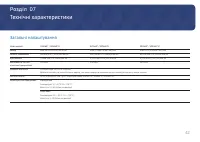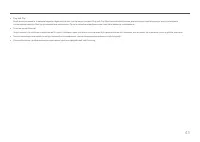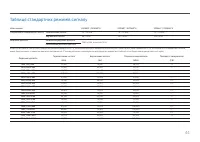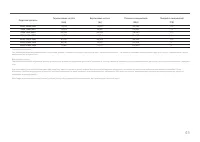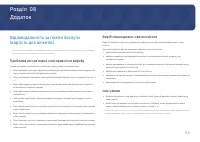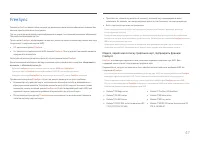Мониторы SAMSUNG S27A600NWI (LS27A600NWIXCI) - инструкция пользователя по применению, эксплуатации и установке на русском языке. Мы надеемся, она поможет вам решить возникшие у вас вопросы при эксплуатации техники.
Если остались вопросы, задайте их в комментариях после инструкции.
"Загружаем инструкцию", означает, что нужно подождать пока файл загрузится и можно будет его читать онлайн. Некоторые инструкции очень большие и время их появления зависит от вашей скорости интернета.
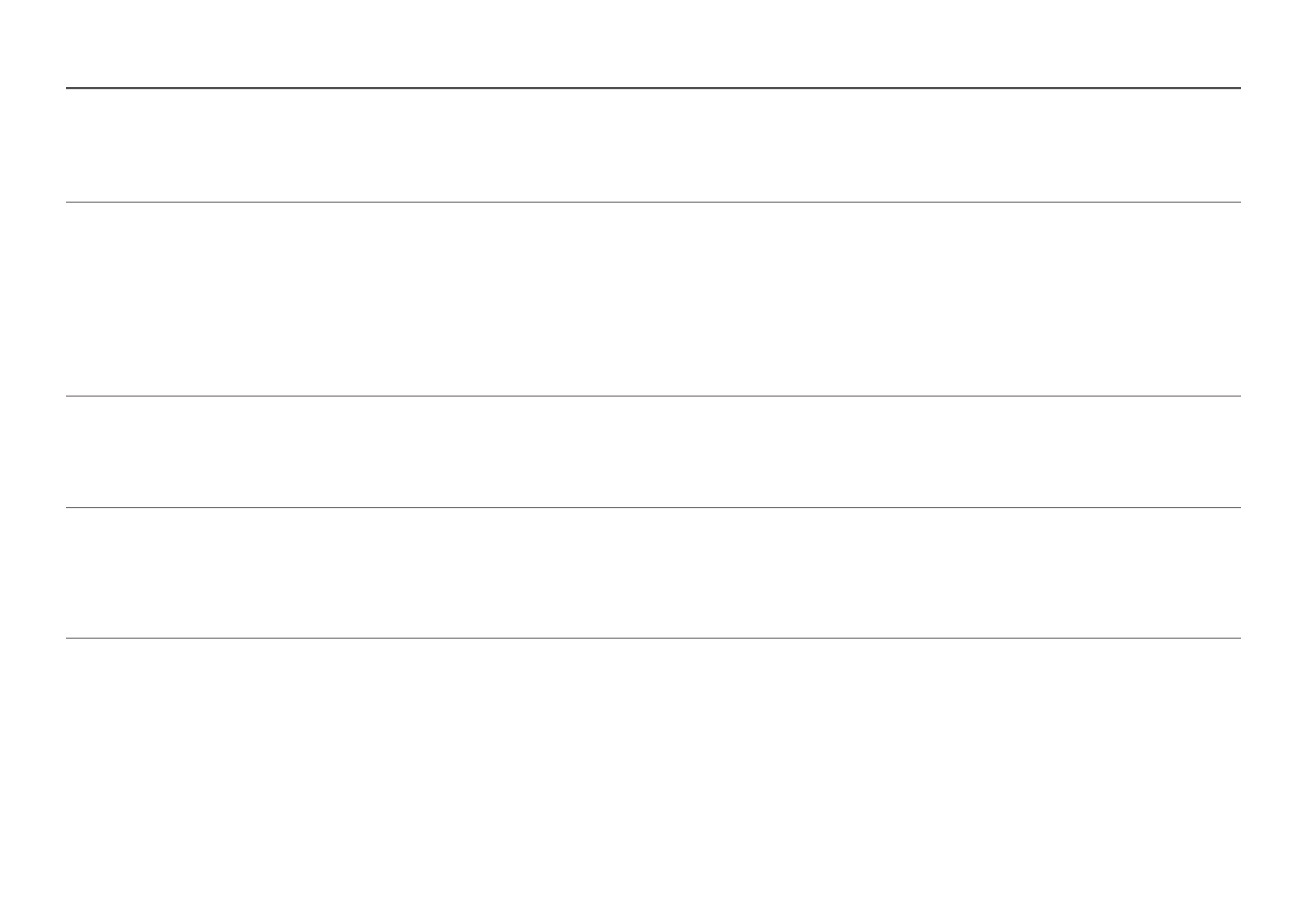
41
Запитання та відповіді
― Більш детальні вказівки щодо регулювання див. у посібнику користувача до вашого ПК або графічної плати.
Як змінити частоту?
Встановіть частоту на графічній карті.
• Windows 7: Виберіть
Панель керування
→
Оформлення й персоналізація
→
Екран
→
Роздільна здатність екрана
→
Додаткові
→
Монітор
і змініть значення параметра
Частота оновлення екрана
в
розділі
Параметри монітора
.
• Windows 8(Windows 8.1): Виберіть
Настройки
→
Панель керування
→
Оформлення й персоналізація
→
Екран
→
Роздільна здатність екрана
→
Додаткові
→
Монітор
і змініть
Частота оновлення екрана
у розділі
Параметри монітора
.
• Windows 10: Виберіть
Настройки
→
Система
→
Дисплей
→
Додаткові настройки відображення
→
Показати властивості адаптера
→
Монітор
і змініть прапорець
Частота оновлення екрана
у розділі
Параметри монітора
.
Як змінити роздільну здатність?
• Windows 7: Виберіть
Панель керування
→
Оформлення та персоналізація
→
Екран
→
Роздільна здатність екрана
→
Налаштувати роздільну здатність
.
• Windows 8(Windows 8.1): Виберіть
Настройки
→
Панель керування
→
Оформлення та персоналізація
→
Екран
→
Настроїти роздільну здатність
та налаштуйте роздільну здатність.
• Windows 10: щоб змінити роздільну здатність, відкрийте вікно
Настройки
→
Система
→
Дисплей
→
Додаткові настройки відображення
.
Як встановити режим енергозбереження?
• Windows 7: Виберіть
Панель керування
→
Оформлення та персоналізація
→
Персоналізація
→
Параметри заставки
→
Електроживлення
або перейдіть у налаштування BIOS на комп’ютері.
• Windows 8(Windows 8.1): Виберіть
Налаштування
→
Панель керування
→
Оформлення та персоналізація
→
Персоналізація
→
Параметри заставки
→
Електроживлення
або перейдіть у налаштування
BIOS на комп’ютері.
• Windows 10: Виберіть
Налаштування
→
Персоналізація
→
Екран блокування
→
Налаштування часу очікування екрана
→
Живлення та режим сну
або перейдіть у налаштування BIOS на комп’ютері.
Характеристики
Остались вопросы?Не нашли свой ответ в руководстве или возникли другие проблемы? Задайте свой вопрос в форме ниже с подробным описанием вашей ситуации, чтобы другие люди и специалисты смогли дать на него ответ. Если вы знаете как решить проблему другого человека, пожалуйста, подскажите ему :)